windows关闭程序命令 如何使用CMD命令行关闭应用程序
发布时间:2023-12-13 10:57:08 浏览数:
在使用Windows操作系统时,我们经常会遇到需要关闭应用程序的情况,通过CMD命令行关闭应用程序是一种快速、高效的方法。CMD命令行是Windows系统中的命令提示符工具,它可以让我们通过一系列命令来执行不同的操作。通过CMD命令行关闭应用程序可以避免繁琐的操作步骤,只需简单的几步就能轻松实现关闭程序的目标。接下来我们将介绍如何使用CMD命令行来关闭应用程序,让我们一起来了解一下吧!
步骤如下:
1.首先,同时按下win+r键进入运行程序,并输入cmd
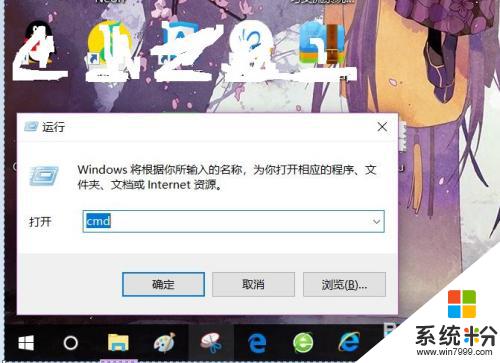
2.回车进入命令提示符,如图。
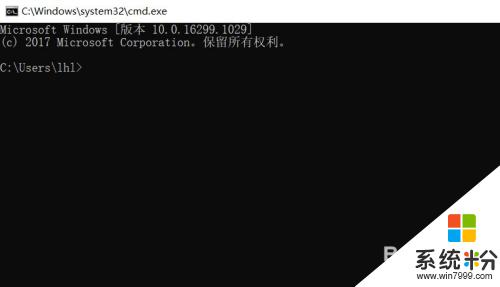
3.在桌面找到应用程序,右击找到属性。在属性中我们找到目标,就可以看到应用程序的名称了
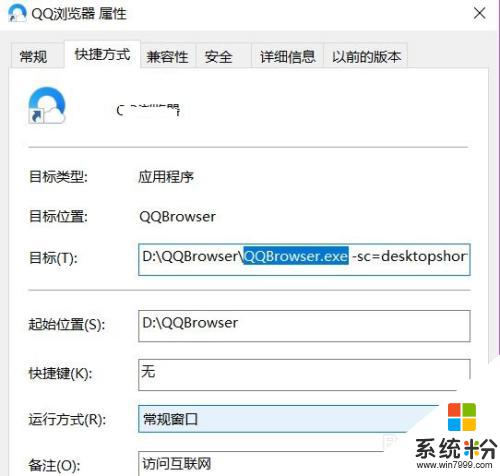
4.这时返回cmd中,输入如下命令taskkill /f /t /im 后面再更上应用程序的名字,注意是以exe结尾的如上图部分。
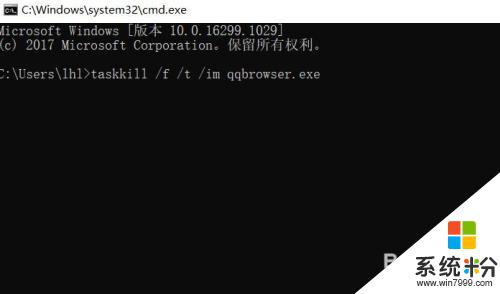
5.回车就会发现应用程序关闭了
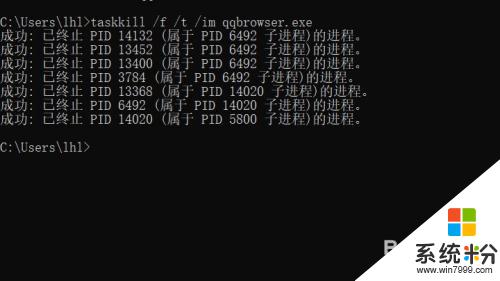
6.注意不要直接用taskkill +应用程序的方式,这样是关不掉的。
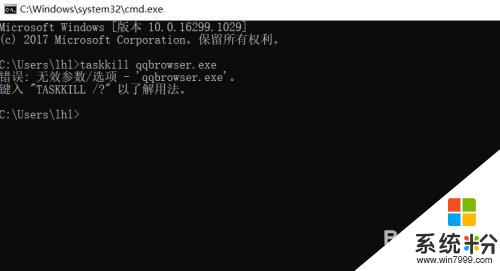
以上就是Windows关闭程序命令的全部内容,如果你遇到这种情况,你可以按照以上步骤解决问题,非常简单快速。